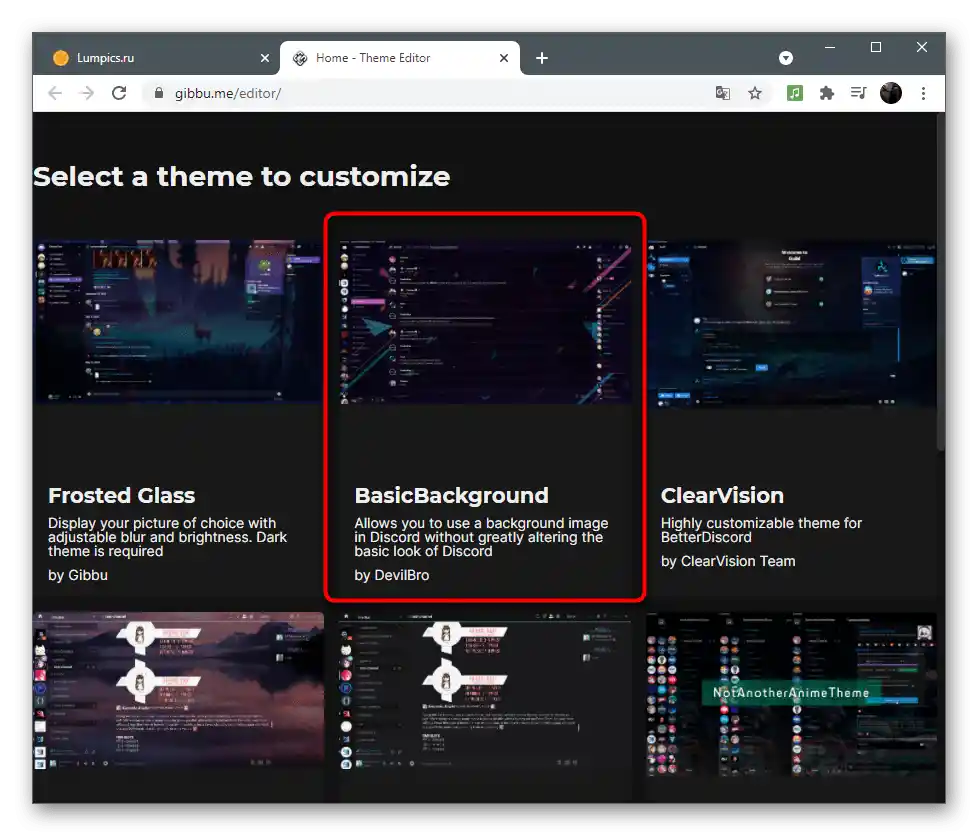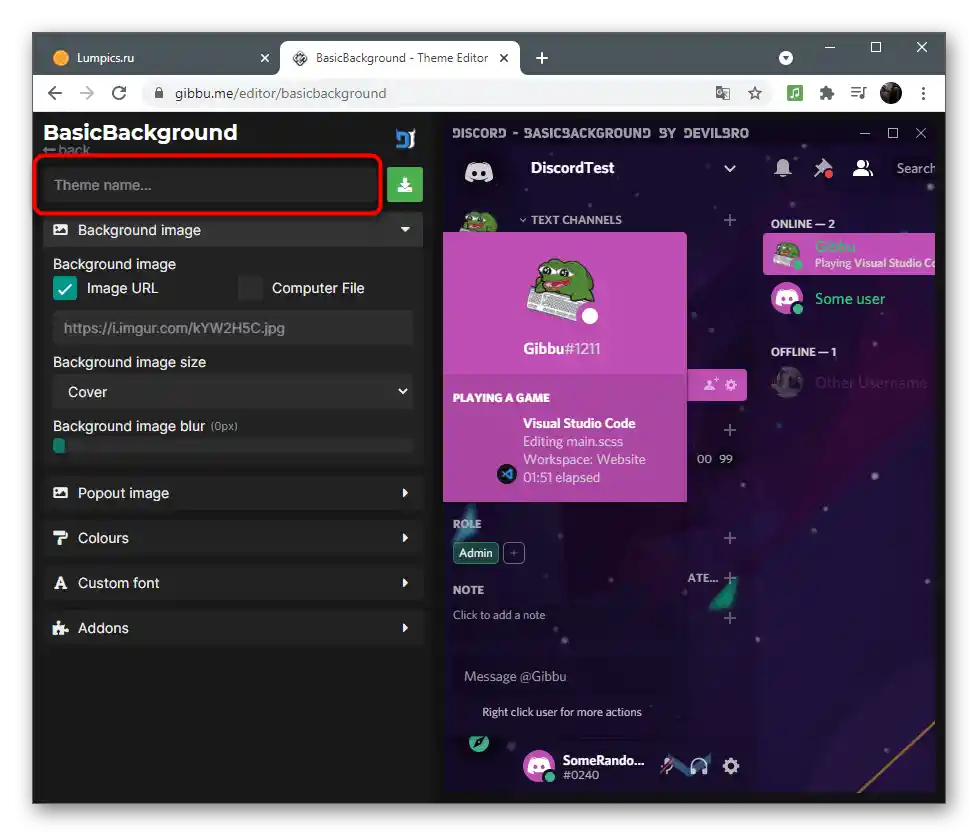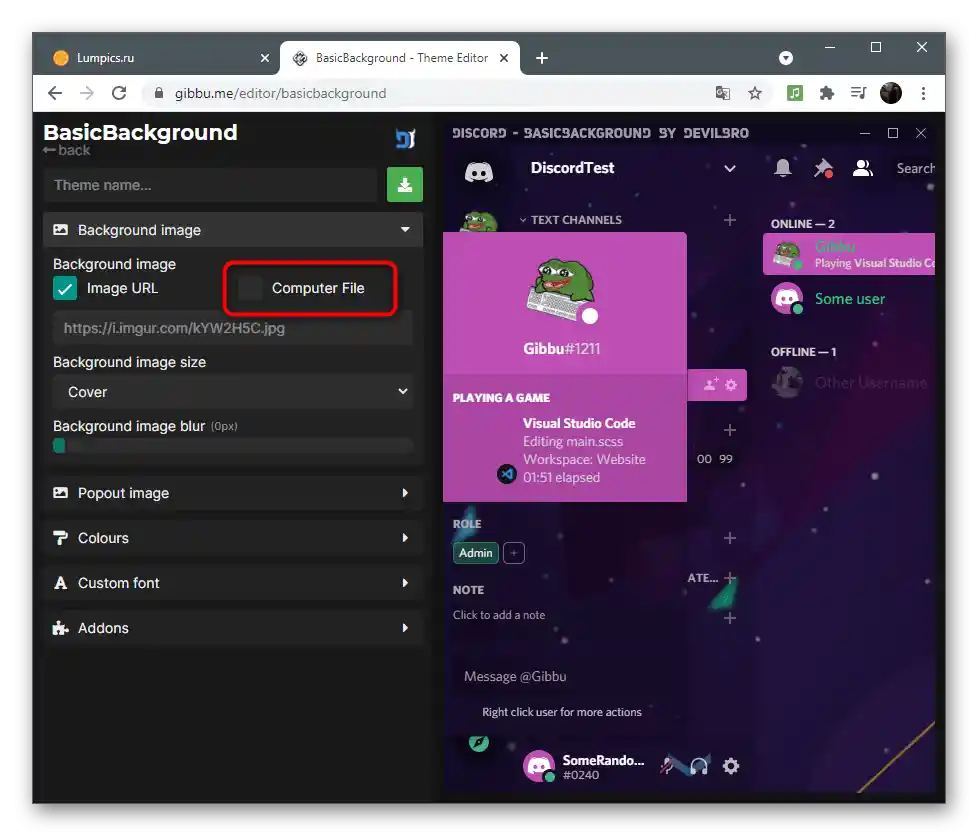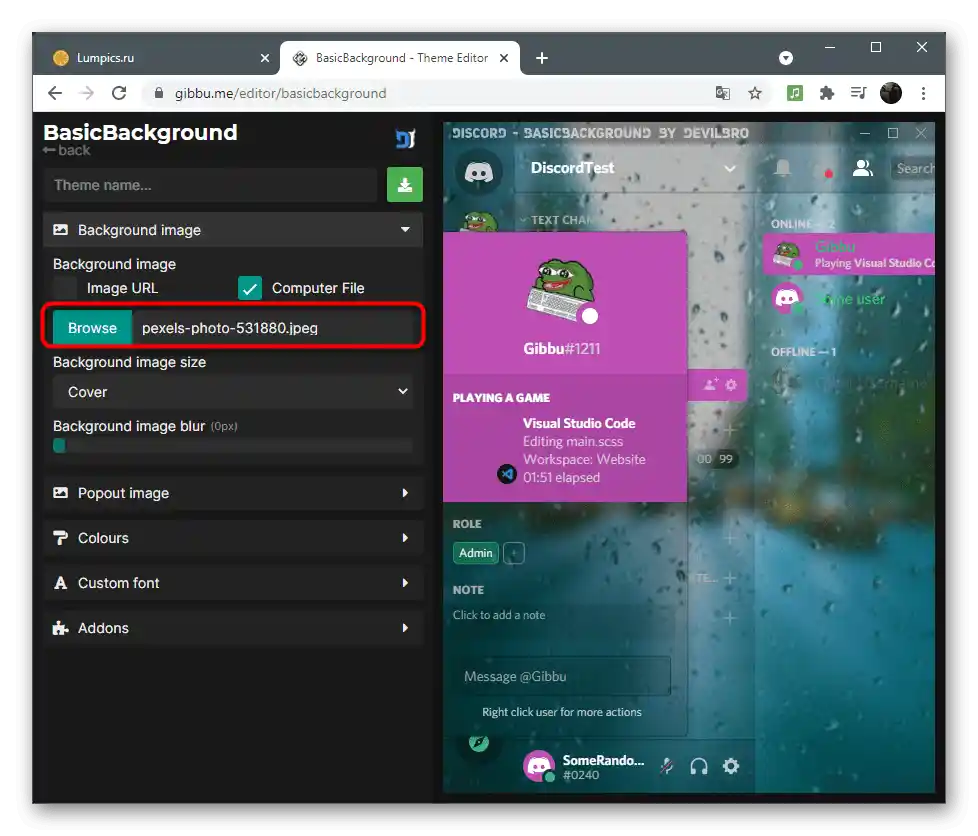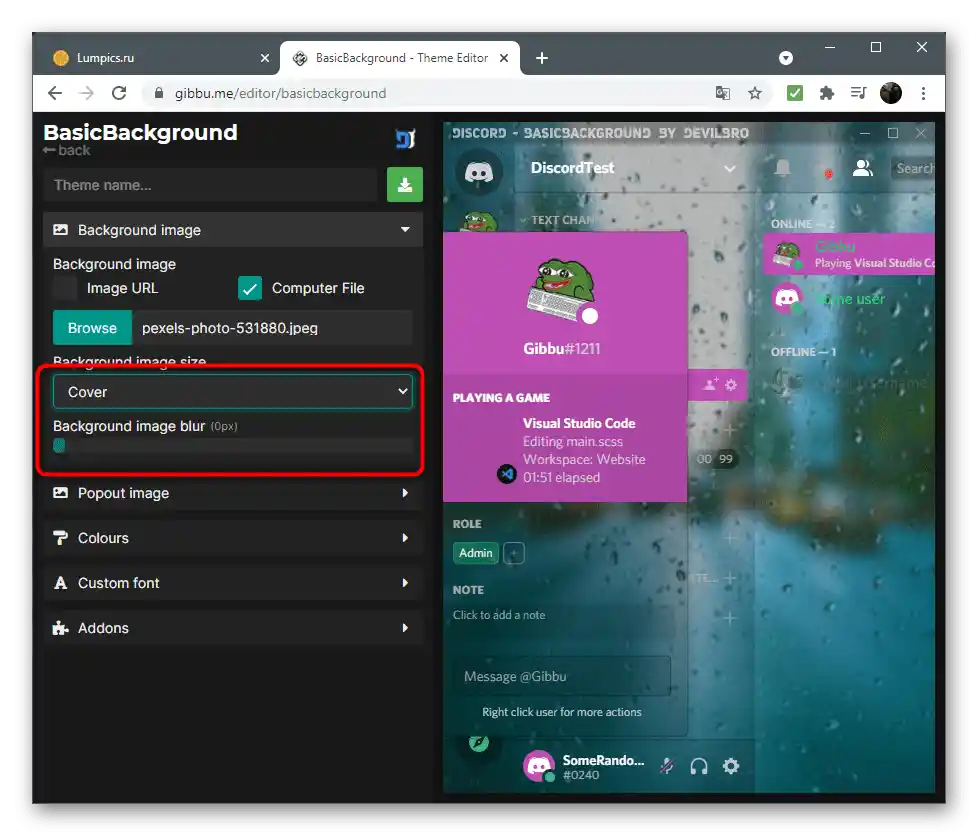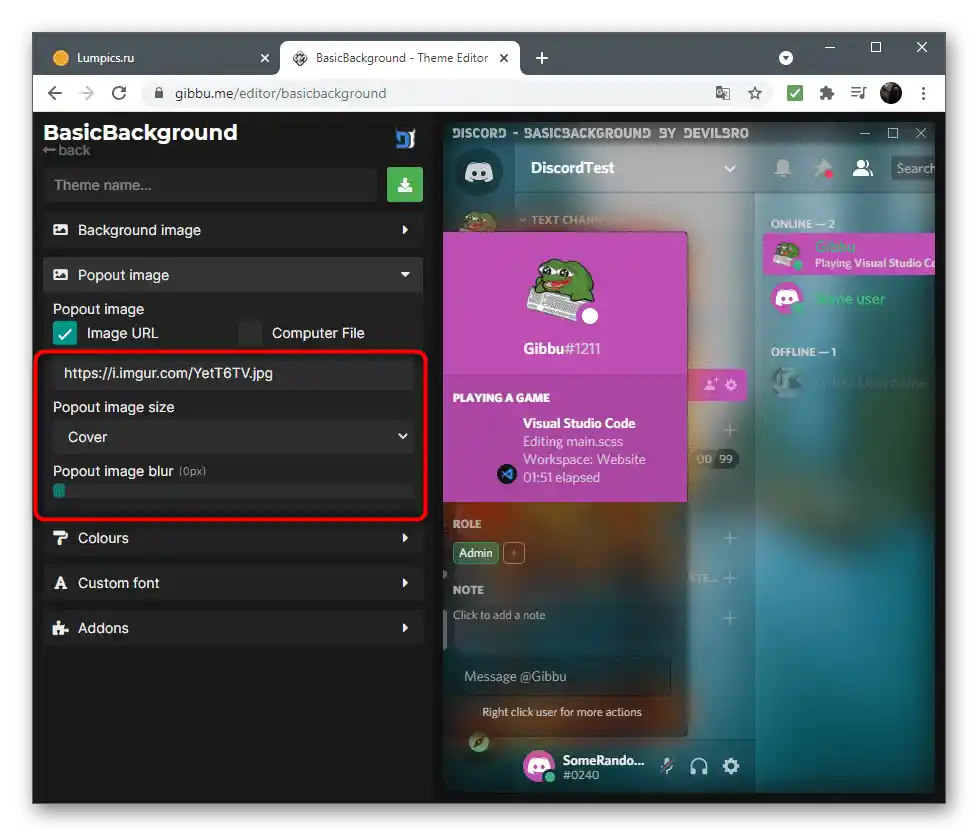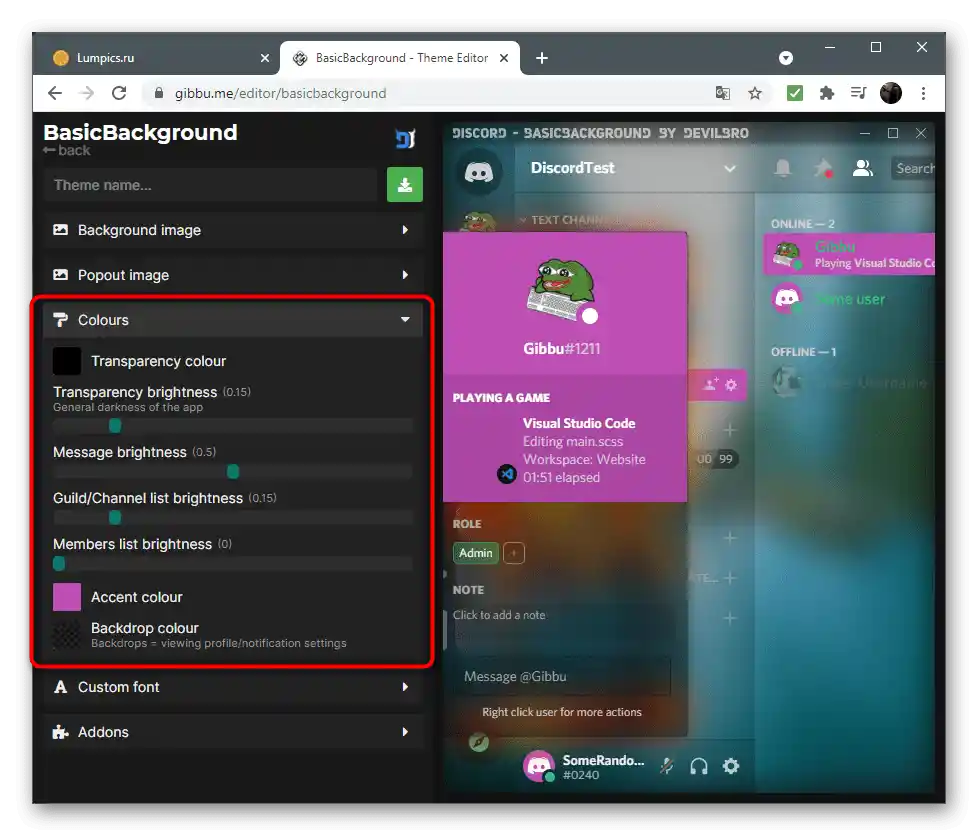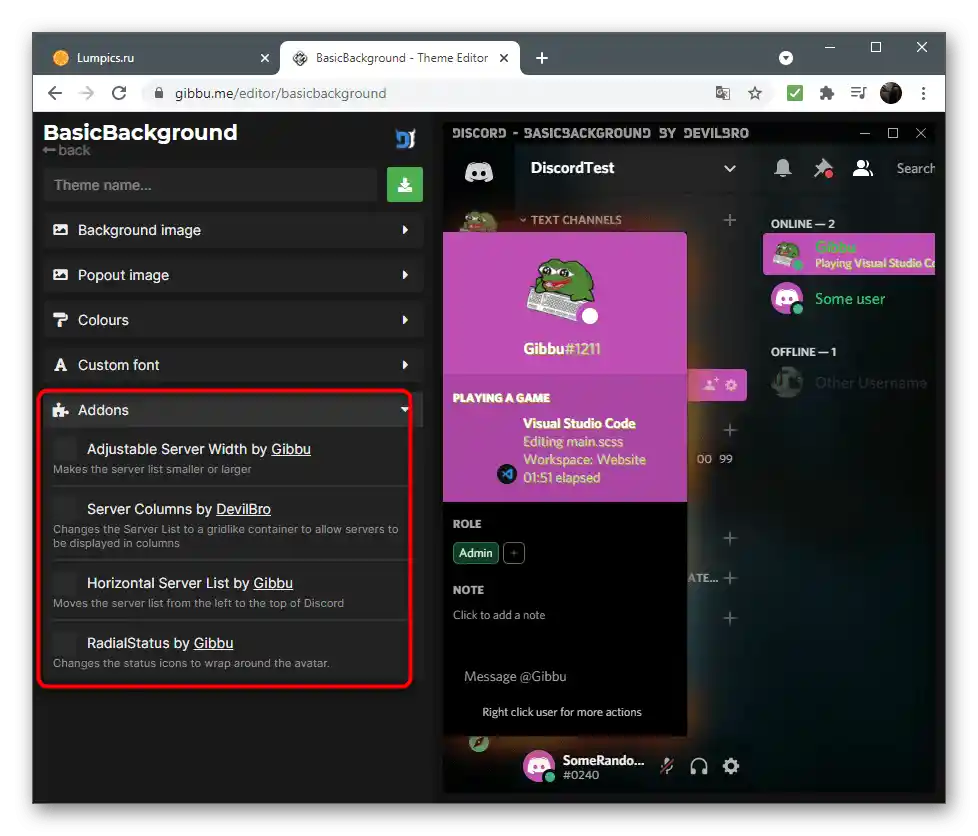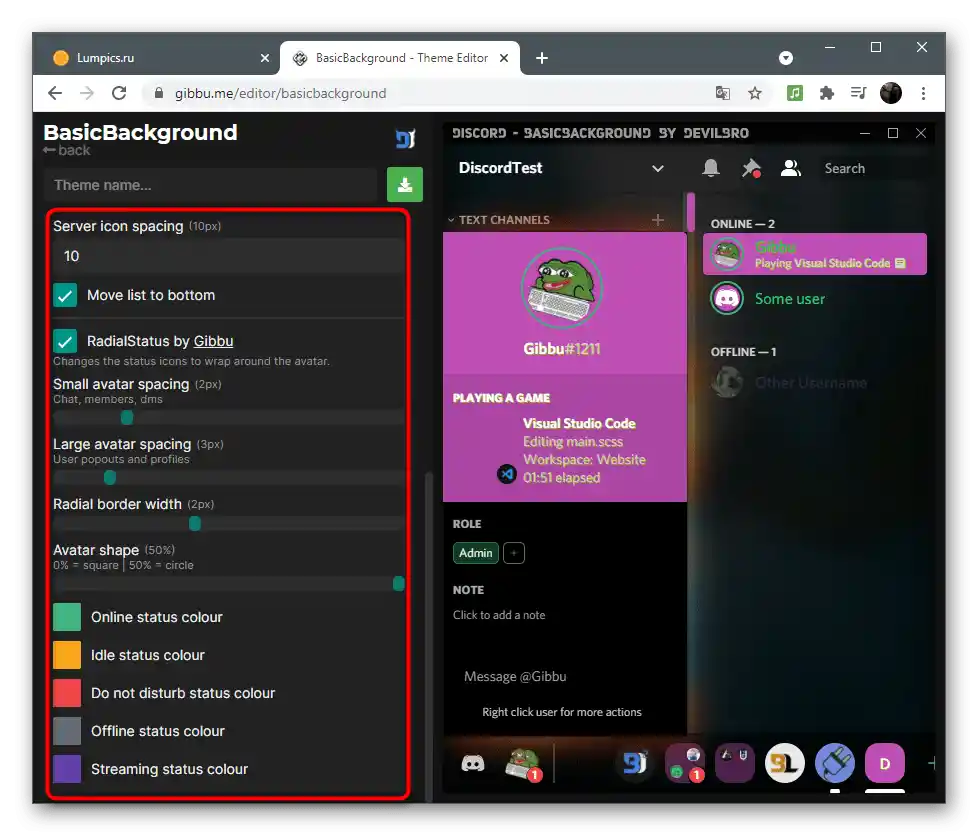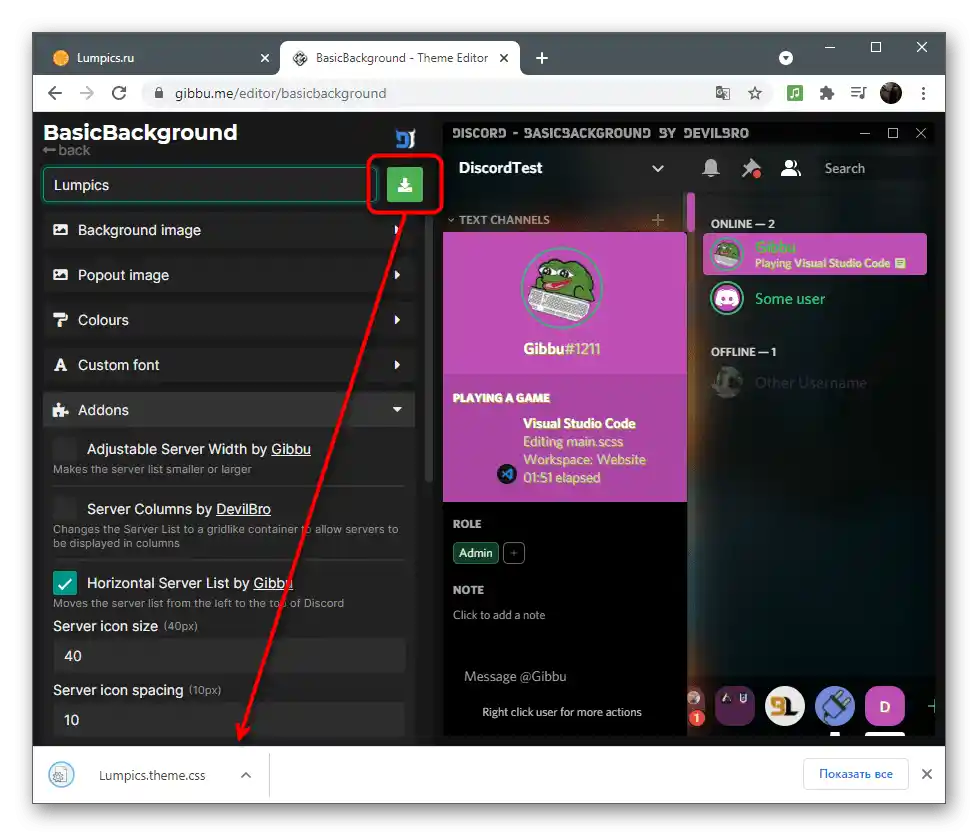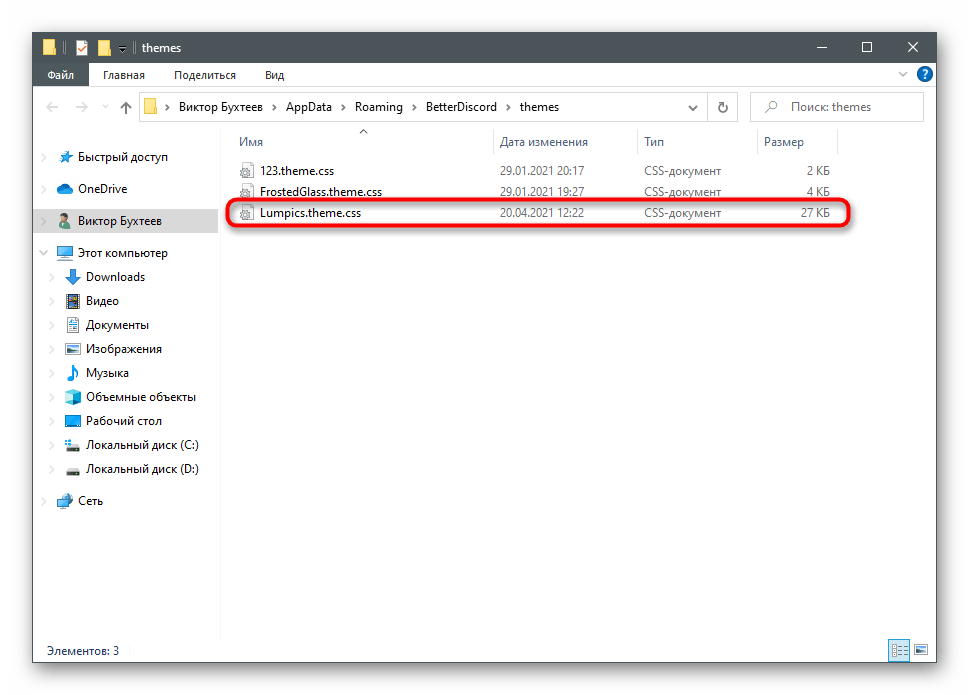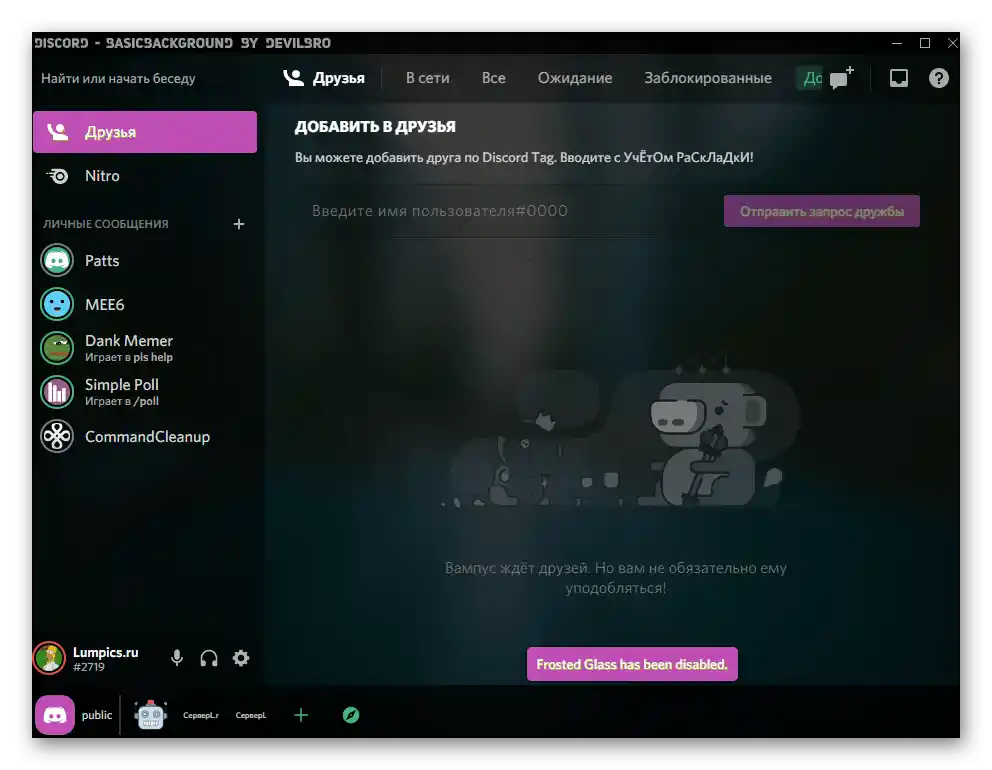في هذه المقالة، سنتحدث عن إعداد واجهة المستخدم Discord, التي تظهر فقط في العميل المستخدم على الكمبيوتر. إذا كنت مهتمًا بتعديل مظهر خادمك، يرجى الانتقال إلى الرابط أدناه لقراءة مقال آخر حول هذا الموضوع.
لمزيد من المعلومات: تصميم جميل للخادم في Discord
الطريقة 1: استخدام الوظائف المدمجة
حتى الآن، لم يتعامل المطورون مع توسيع وظائف المراسلة من حيث إعدادات المظهر المتاحة، لذا فإن المستخدمين مقيدون بمجموعة صغيرة من الخيارات. من الممكن أن تظهر في المستقبل بعض خيارات الثيمات أو الألوان القابلة للتخصيص، ولكن في الوقت الحالي، يمكن تعديل حجم الخطوط والمقياس فقط.
- إذا كنت تتحدث عن برنامج Discord للكمبيوتر، افتح الإعدادات بالنقر على أيقونة الترس الموجودة على يمين الصورة الرمزية.
- انتقل إلى قسم "المظهر".
- قم بتغيير المظهر العام إلى داكن أو فاتح، من خلال تحديد الخيار المناسب.
- عند استخدام الثيم الفاتح، يظهر خيار "شريط جانبي داكن".
- يمكنك رؤية ذلك في الصورة التالية.
- لعرض الرسائل، هناك خيارات "مريح" و "مضغوط". في الحالة الأولى، يتم إعطاء الأولوية للتصميم العصري، بينما في الحالة الثانية، يتم التركيز على عدد الرسائل المعروضة على الشاشة.بالإضافة إلى ذلك، هناك شريط تمرير يتيح تعديل حجم النص في الدردشة.
- عند تحريكه، يمكنك تقييم النتيجة على الفور في نافذة المعاينة في الأعلى.
- بعد ذلك، يوجد شريط تمرير "المسافة بين مجموعات الرسائل". قم بزيادته إذا كنت تشعر بالضياع في ردود الآخرين على الخادم.
- "مستوى التكبير" يتحكم في الحجم العام لجميع العناصر المعروضة.
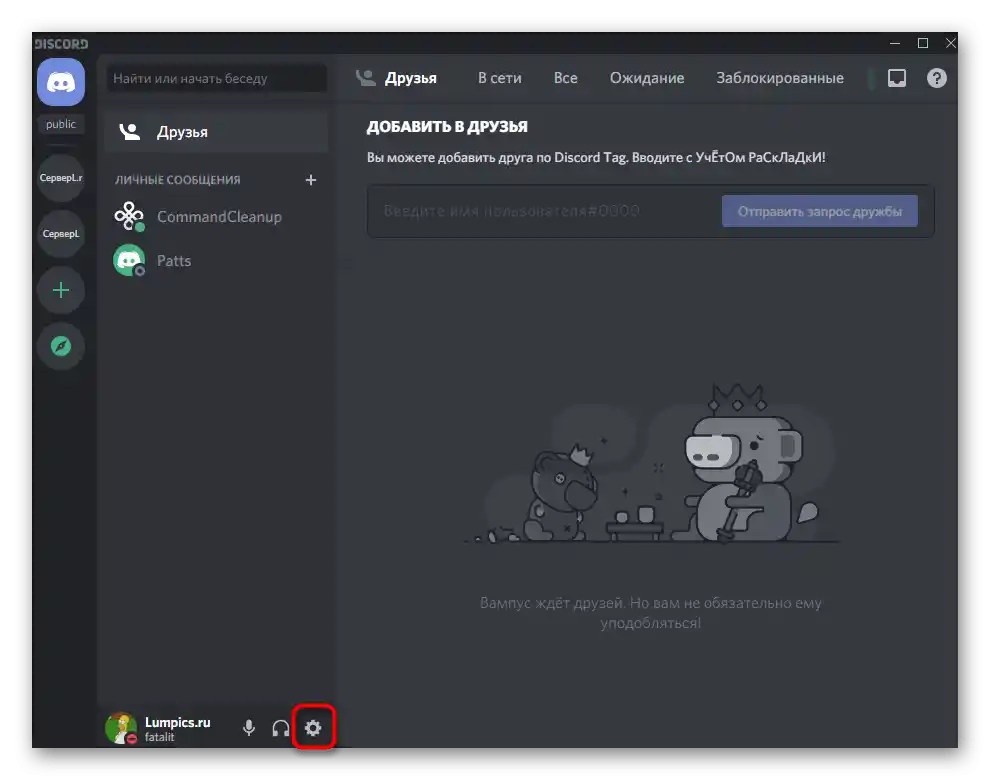
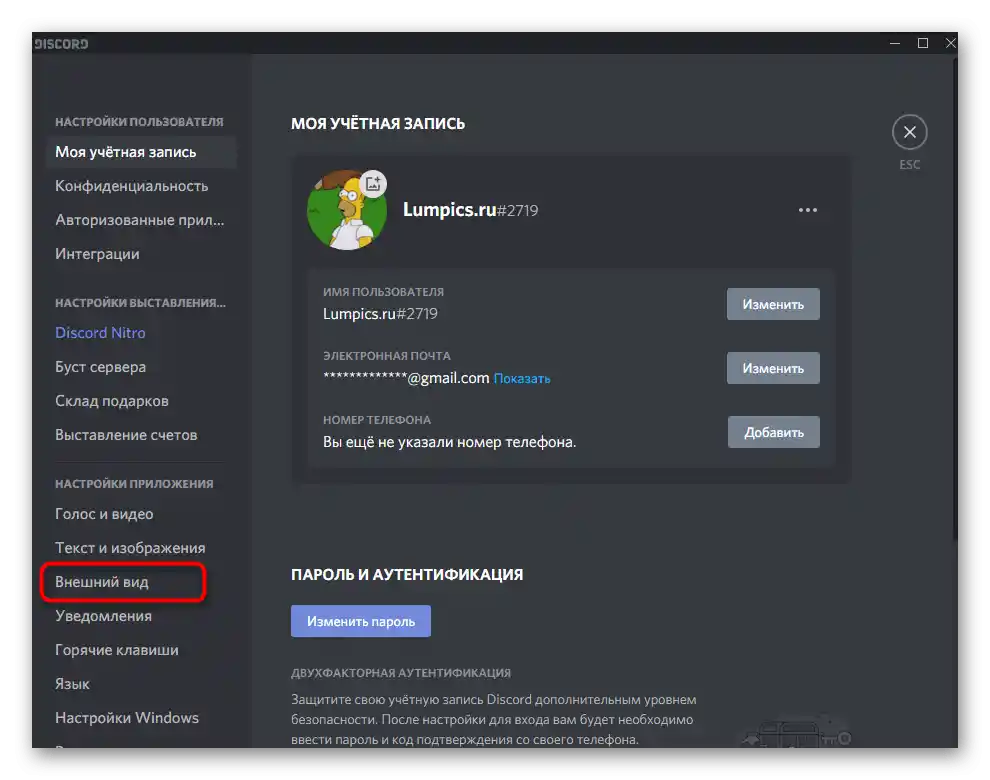
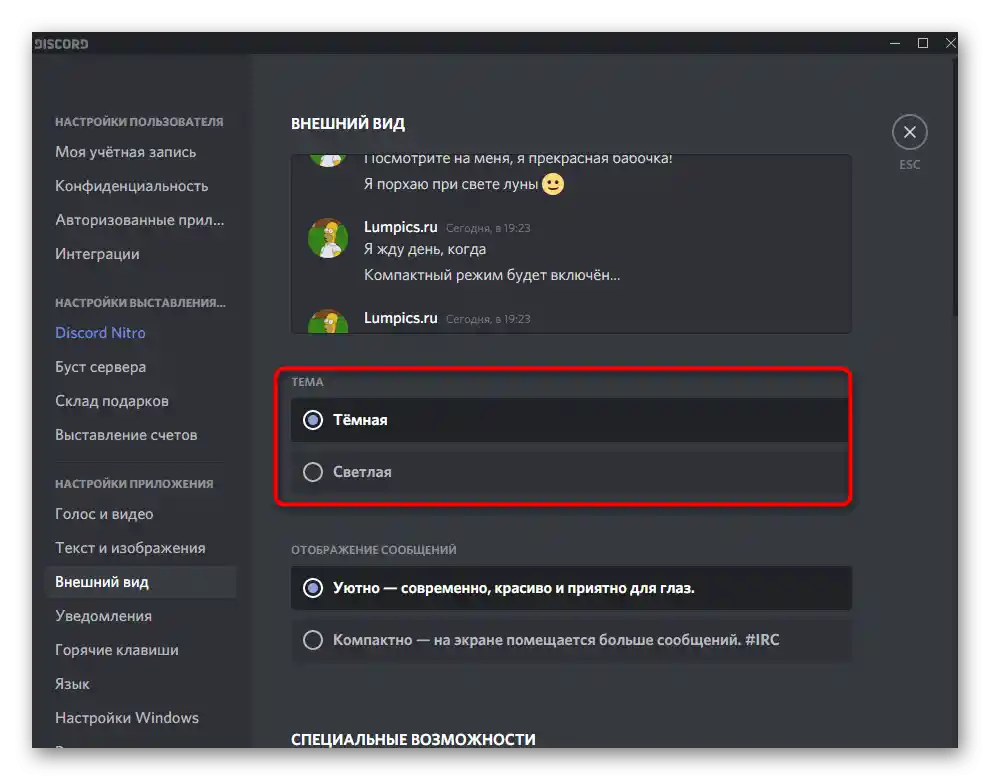
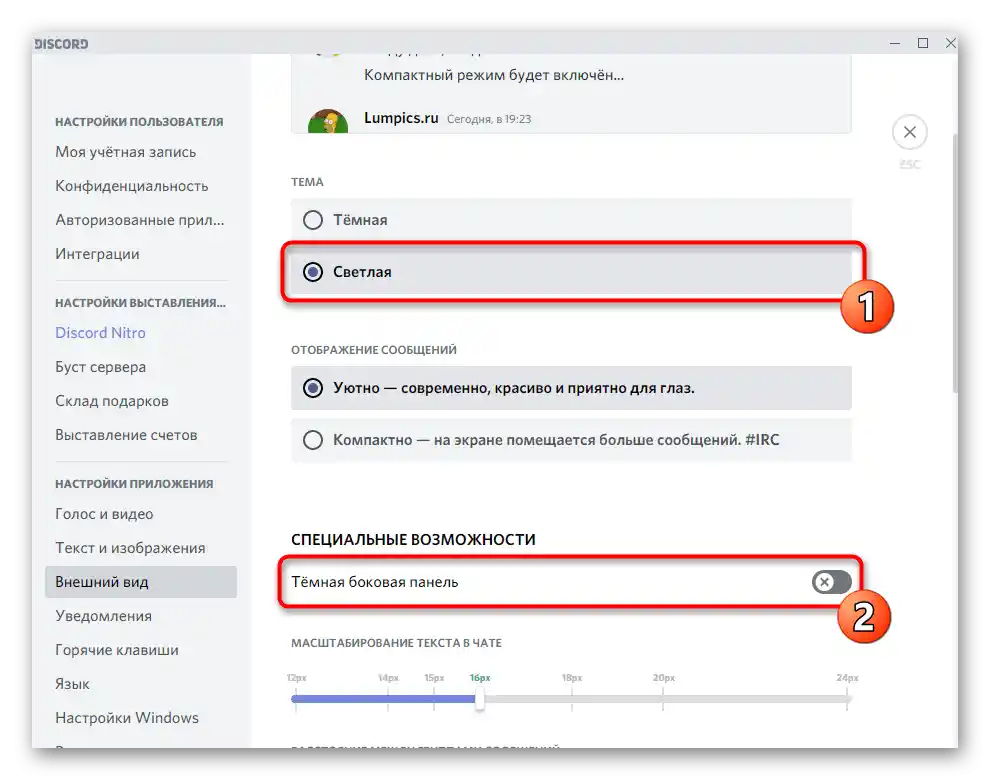
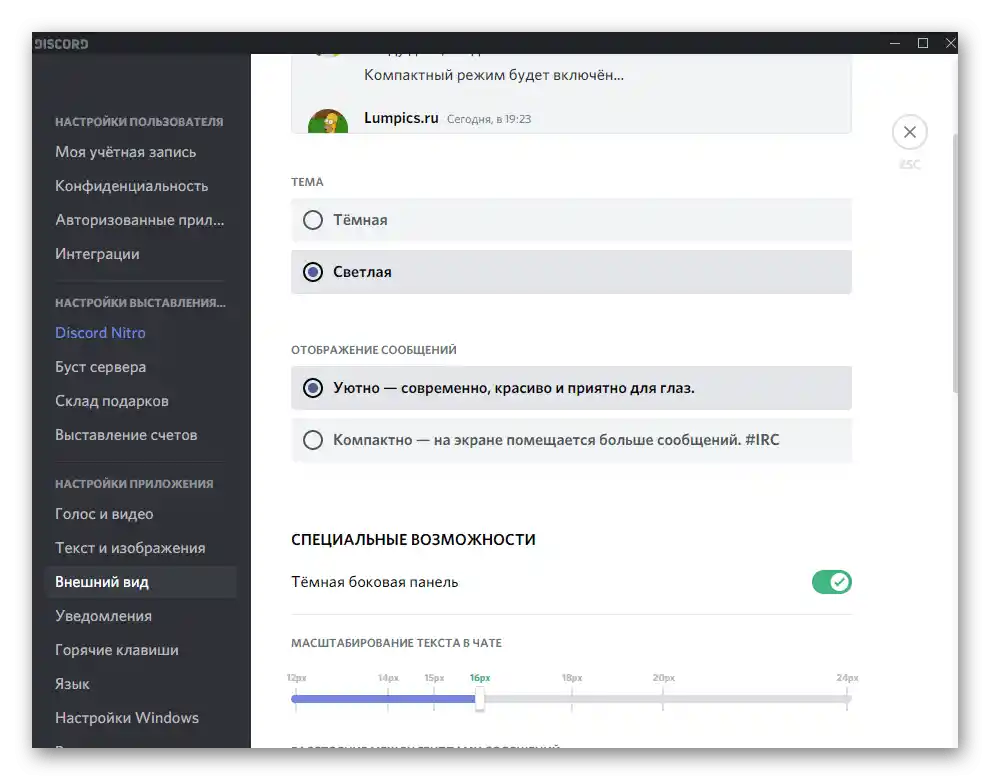
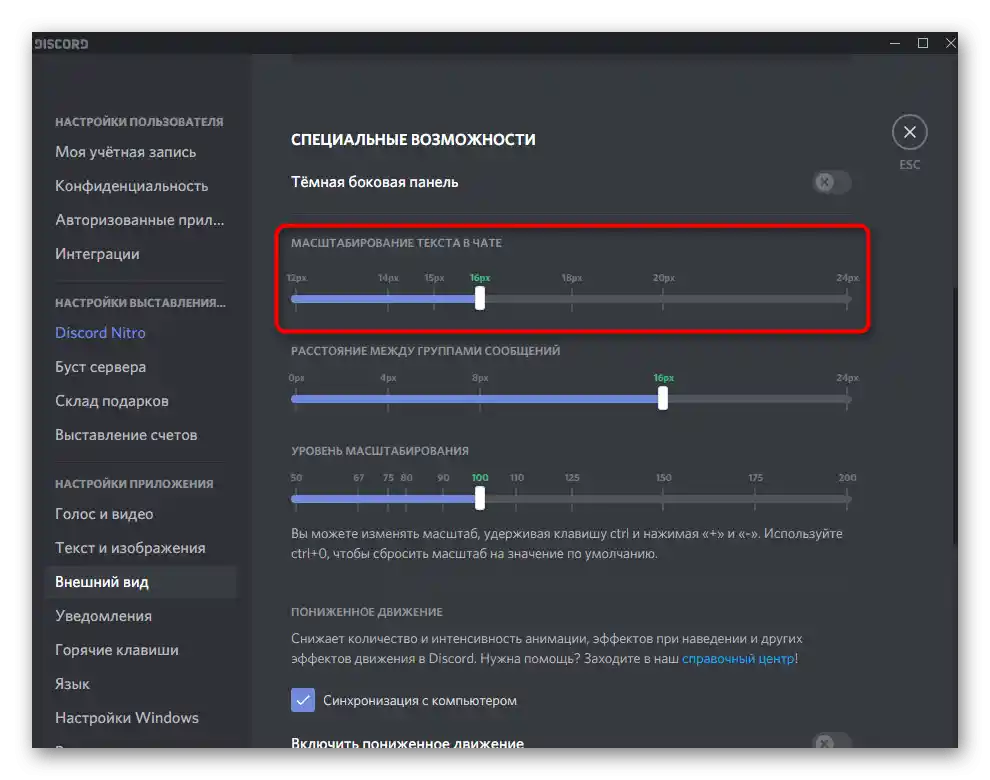
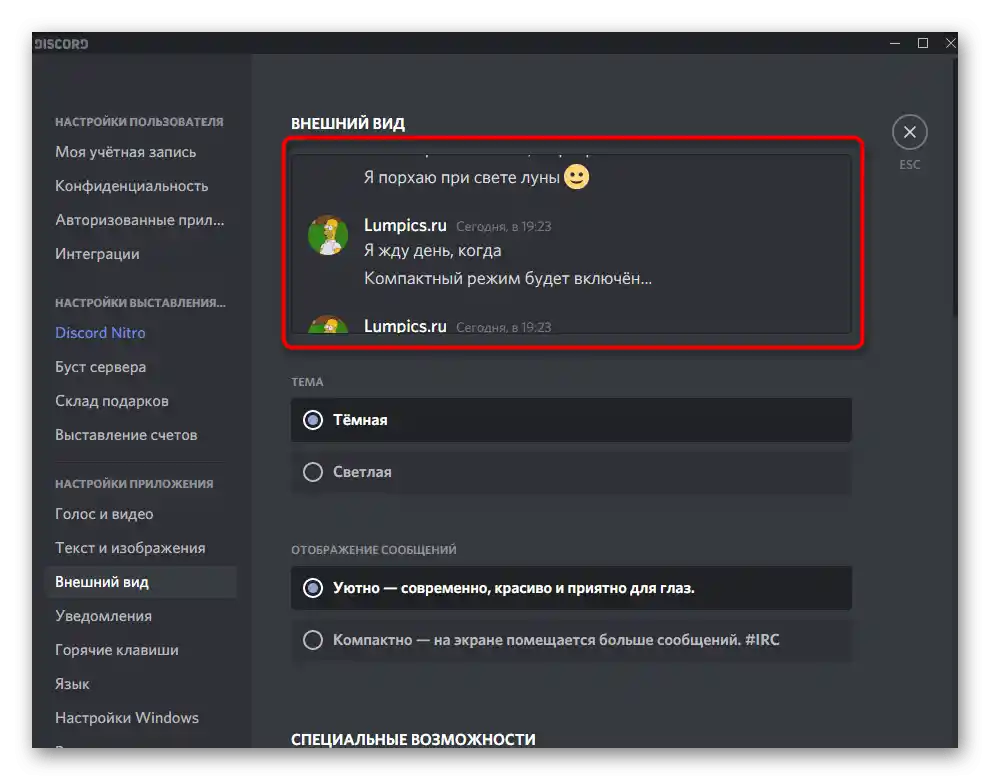
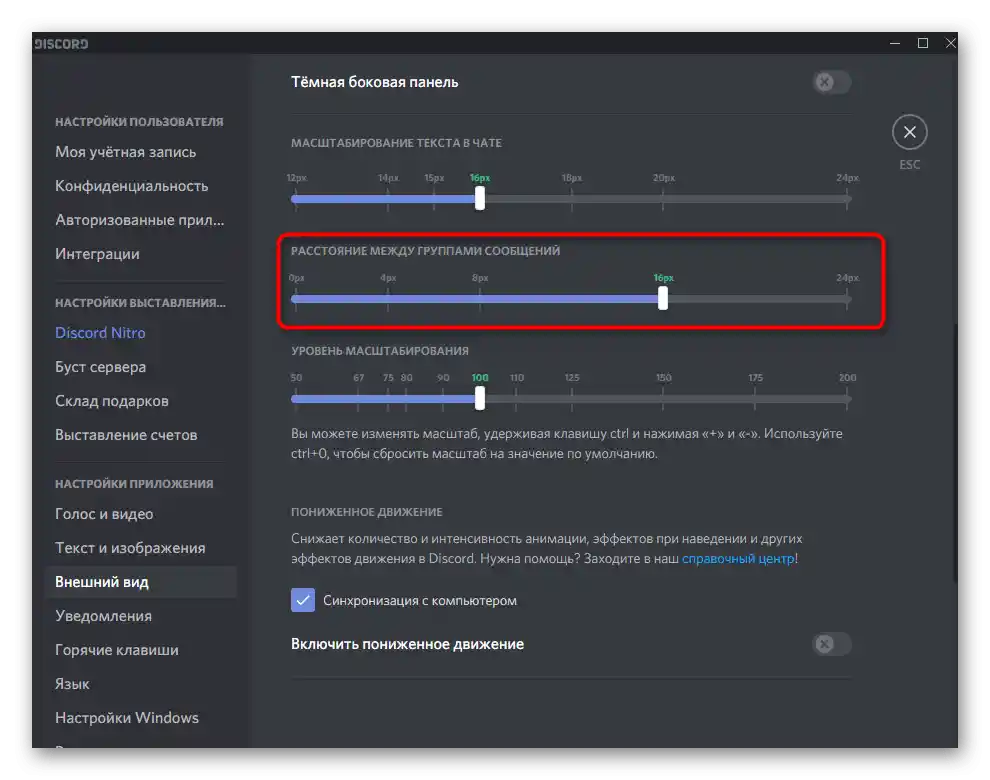
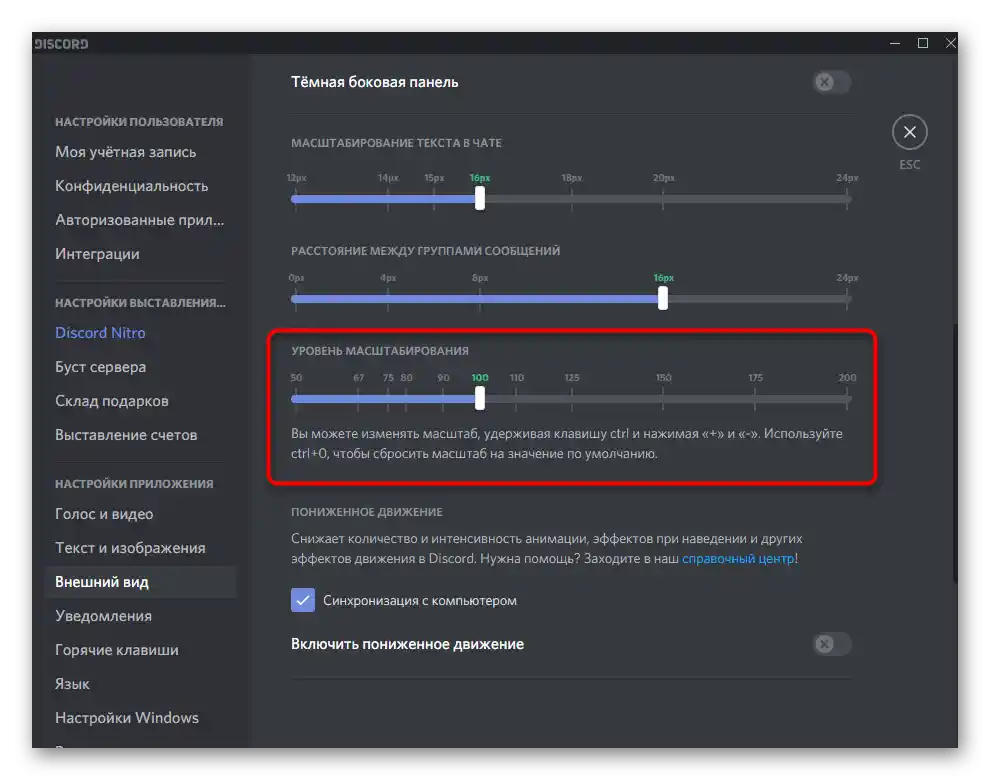
لا يمكن لمستخدمي الأجهزة المحمولة تثبيت وتخصيص ثيمات خارجية لـ Discord، لذا فإن الإعدادات المتاحة لهم هي فقط الإعدادات الافتراضية. يتم تعديلها تقريبًا بنفس المبدأ كما في البرنامج على الكمبيوتر، ولكن مع بعض الخصائص الخاصة.
- في الشريط السفلي، انقر على الأيقونة التي تحمل صورتك الرمزية.
- في قائمة الإعدادات، ابحث عن "المظهر".
- في هذا القسم، حدد نوع الثيم المناسب — فاتح أو داكن.
- قم بإيقاف مزامنة الإعدادات بين العملاء إذا كنت لا ترغب في تطبيق الإعدادات الحالية على الكمبيوتر.
- قم بضبط شريط تمرير حجم النص في الدردشة، مع متابعة النتيجة في القسم أدناه.
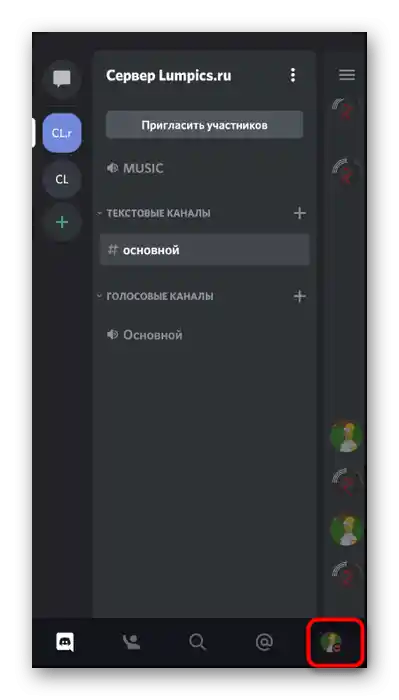
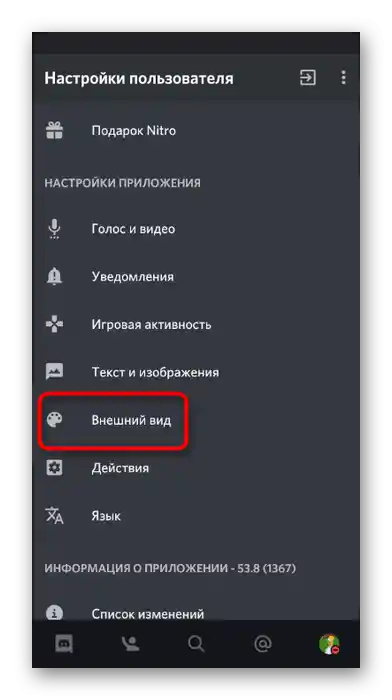
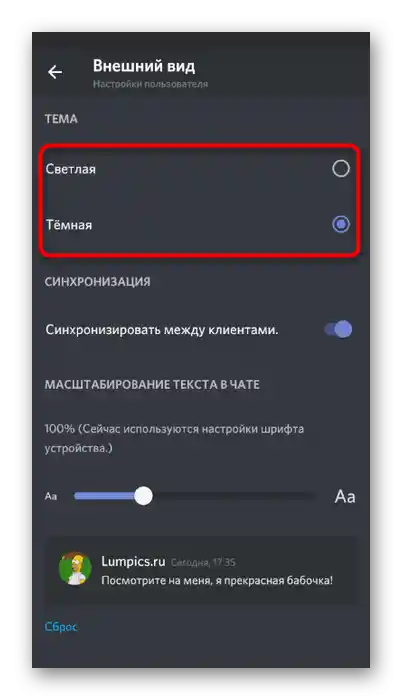
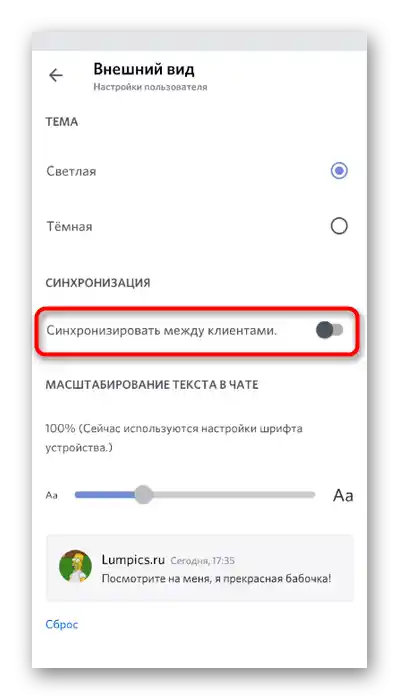
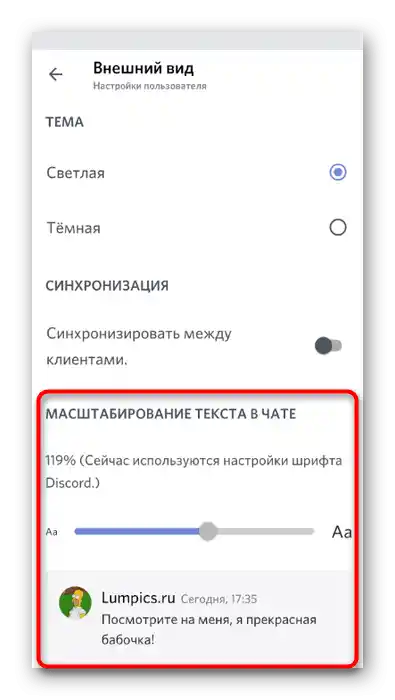
كما يتضح، فإن جعل Discord جميلاً باستخدام الوظائف المدمجة ليس بالأمر السهل، حيث أن الخيارات المتاحة ببساطة غير كافية. هناك خيار أكثر تقدماً — ثيمات خارجية قابلة للتخصيص، والتي سنتحدث عنها لاحقًا.
الطريقة 2: استخدام ثيمات خارجية
الثيمات الخارجية للرسائل هي وسيلة رائعة لتحويل المظهر بالكامل. هناك إضافات جاهزة تمامًا لأولئك الذين لا يرغبون في تخصيص عرض العناصر بأنفسهم. جميع الثيمات تتوزع على شكل ملفات CSS وتُربط بـ Discord فقط من خلال إضافة تُدعى BetterDiscord، والتي تم تناول كيفية تثبيتها في مادة أخرى على موقعنا.
لمزيد من المعلومات: كيفية تثبيت BetterDiscord في Discord لإضافة ثيمات
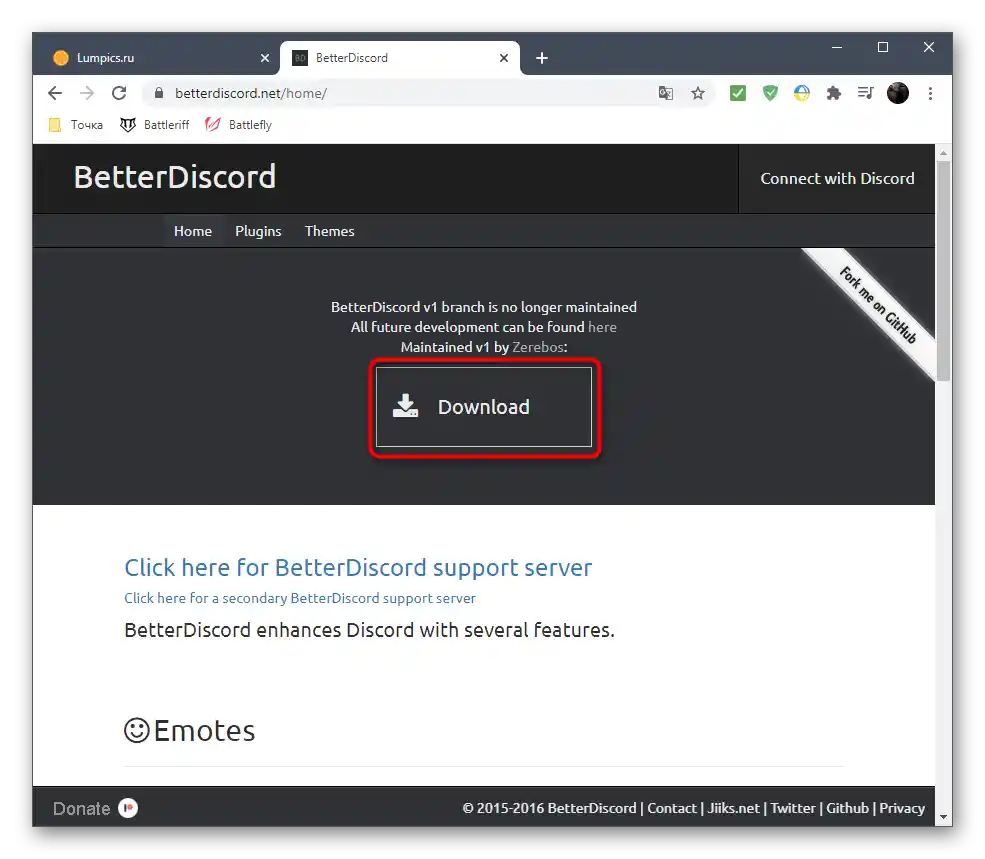
في نفس المقال، ستجد معلومات حول كيفية تثبيت ثيم خارجي جاهز، وتفعيله، واستخدام البرنامج بتصميم معدل.
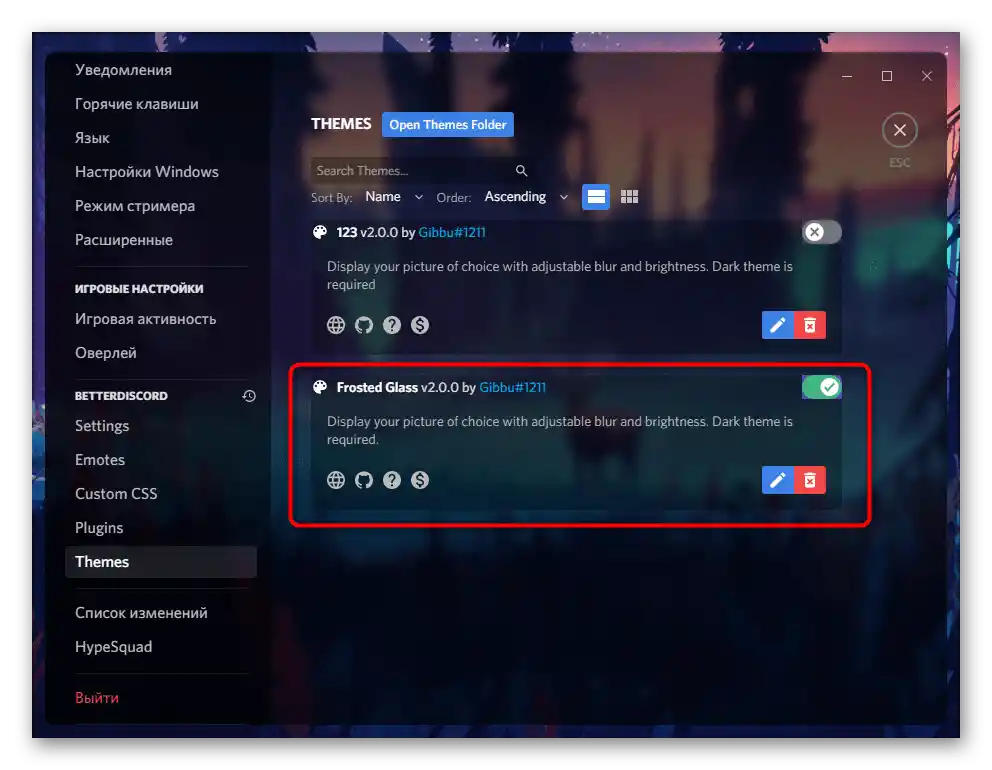
ومع ذلك، فإن تثبيت الثيمات الجاهزة ليس هو الخيار الوحيد المتاح لإنشاء Discord جميل.هناك إمكانية للاتصال بالخدمة عبر الإنترنت لتحرير موضوع قياسي أو موجود بالفعل حسب رغبتك، مع تغيير جميع العناصر الموجودة تقريبًا.
انتقل إلى خدمة Gibbu عبر الإنترنت
- استخدم الرابط أعلاه لتجد نفسك مباشرة على صفحة محرر Gibbu. يحتوي على مجموعة من المواضيع القابلة للتخصيص مع تغييرات مثبتة مسبقًا. بالإضافة إلى ذلك، هناك خيارات "BasicBackground" و "ClearVision"، التي تناسب التخصيص اليدوي بشكل ممتاز.
- بعد اختيار الموضوع، قم بتسميته على الفور حتى لا تنسى القيام بذلك عند التنزيل.
- قم بتعيين صورة الخلفية عن طريق إدخال الرابط أو تحديده بعلامة "ملف الكمبيوتر".
- لتحميل صورة من الكمبيوتر، اضغط على زر "استعراض" وفي نافذة "مستكشف الملفات" ابحث عن الملف المناسب.
- قم بتغيير حجمه ودرجة ضبابيته بحيث تكون النتيجة المعروضة على اليمين مرضية لك.
- يمكن أيضًا تعيين صورة خلفية خاصة لنوافذ منبثقة، مثل بطاقات المستخدم، عن طريق تحريرها بنفس الطريقة.
- بعد ذلك، هناك قسم "الألوان" مع الألوان المتاحة للنصوص والنوافذ الأخرى في البرنامج. قم بتغيير سطوعها وظلالها باستخدام المنزلقات والأزرار.
- يدعم Gibbu إضافات مختلفة، مثل عرض قائمة الخوادم بشكل أفقي بدلاً من عمودي واستبدال الحالات بأخرى انسيابية.
- بعد تفعيل الإضافات، انتبه إلى إعداداتها المتاحة، وقم بتحرير كل معلمة حسب رغبتك.
- عند الانتهاء، اضغط على زر التنزيل وانتظر تحميل ملف CSS.
- قم بنقله إلى مجلد المواضيع (تم التحدث عن ذلك في المقالة حول BetterDiscord).
- قم بتفعيله وتأكد من أن جميع العناصر تظهر بشكل صحيح. من الأفضل عدم إغلاق المحرر على الموقع حتى تتمكن من العودة إليه، وضبط الإعدادات وإعادة تحميل الملف على جهاز الكمبيوتر الخاص بك.